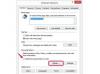Tjek dine musindstillinger, før du udskifter den.
Tjek synkroniseringen af den trådløse mus. Kontroller, om modtagerens lys blinker eller er ustabilt. Gensynkroniser musen ved at trykke på knappen på modtagerstationen. Dette vil opdatere indstillingerne. Se manualen til din trådløse mus for at få instruktioner om gensynkronisering, hvis din station ikke har en knap.
Se dig omkring på dit skrivebord, og læg mærke til, om der er trådløse enheder som en iPod, trådløs telefon eller mobiltelefon, der sidder ved siden af musen. Disse enheder kan påvirke musens funktion. Hvis du finder trådløse enheder i nærheden, skal du ændre deres placering. Din mus begynder muligvis at fungere korrekt.
Fjern enhver patch, opdatering eller program, du for nylig har installeret, som kan forårsage rulning. Hvis du for nylig har installeret en patch, et program eller en opdatering, kan nogle af filerne være korrupte, hvilket kan forårsage rulning. Gå til "Start", "Kontrolpanel" og "Programmer", og vælg det program, programrettelse eller opdatering, som du sidst har installeret. Klik på "Afinstaller". Genstart computeren og geninstaller programmet.
Geninstaller eller opdater driversoftwaren til musen, da den kan være beskadiget eller forældet. Opdater softwaren ved at besøge producentens websted. Indtast dit musemodelnummer og klik på downloadlinket. Vælg at "Gem" filen, når du bliver bedt om at gemme eller køre den, og klik på ikonet to gange for at installere den nye driver. Brug musen som du plejer.
Kør dit antivirusprogram, da problemet kan være forårsaget af en virus. Hvis du ikke har et godt antivirusprogram, skal du downloade og installere et gratis antivirusprogram som AVG, Avira eller Avast.
Gå til "Start" og "Programmer". Vælg dit antivirusprogram. Klik på "Scan", når programmet åbner. Download et gratis antivirusprogram som Avast, Avira eller AVG, hvis du ikke har et antivirus installeret på din maskine. En virus kan være årsagen til din computers rulleproblemer.
Opdater dine touchpad-drivere fra computerproducentens websted. Find supportsektionen og indtast din computermodel. Klik på "Downloads" eller "Drivere" og se efter musemåttens driver. Klik på linket "Download" og vælg at gemme driveren, når du bliver bedt om at gemme eller køre programmet. Klik på ikonet to gange for at installere det. Genstart din maskine og se, om rulleproblemet er væk.
Fjern enhver opdatering, patch eller program, som du for nylig har installeret, og som kan være årsag til problemet. Korrupte filer kan være installeret og forårsager museproblemet. Gå til "Start" og "Kontrolpanel". Vælg "Programmer". Vælg det sidste program, du installerede, og klik på "Afinstaller". Brug musen til at se, om problemet er væk. Gendownload og installer programmet igen.
Tilslut en ekstern mus til den bærbare computer. Deaktiver den interne mus ved at gå til "Start" og "Kontrolpanel". Vælg "Printere og anden hardware". Vælg "Mus" fra det nye vindue, der vises, og klik på fanen "Hardware". Vælg touchpad-musen fra rullelisten, og klik på "Egenskaber". Vælg at deaktivere enheden. Brug den eksterne mus, og rulningen skulle stoppe. Send den bærbare computer til et værksted, hvis du vil have touchpad'en til at fungere igen, eller brug blot den eksterne mus og hold touchpad'en deaktiveret.